
1. まず、テーブル全体を選択し、テーブルの列幅と行の高さを調整します。
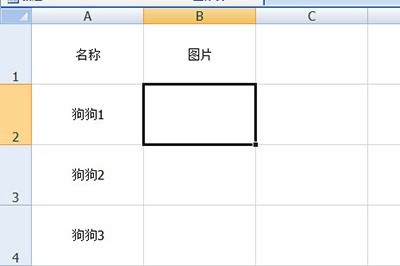
2. 次に、[挿入]-[画像]をクリックして、インポートした画像をすべて選択して挿入します。
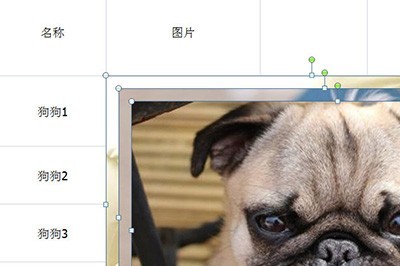
3. 次に、上の画像設定バーで画像のサイズと幅を設定します。
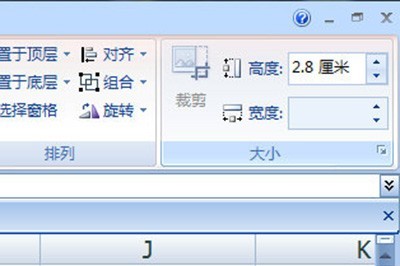
4. 次に、最後の単元に最初に画像を挿入します。そして再度全ての写真を選択し、[配置]欄の[整列]-[左揃え]を選択すると全ての写真が綺麗に並びます。
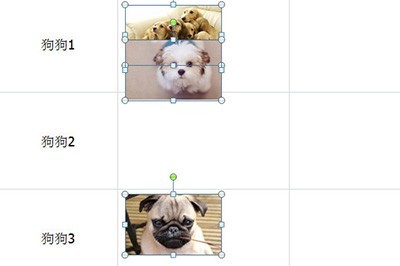
5. 最後のステップで、[整列]-[垂直分布] を再度クリックすると、何もしなくてもすべての画像がそれぞれのセルにきちんと移動されます。手動で 1 つずつドラッグして移動します。
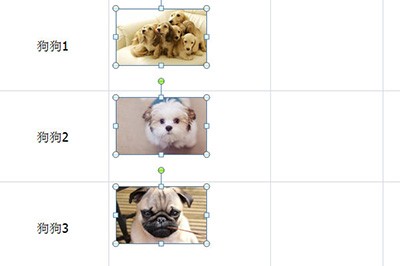
以上がExcel に画像を一括インポートする方法_Excel に画像を一括インポートする方法の詳細内容です。詳細については、PHP 中国語 Web サイトの他の関連記事を参照してください。